Internet-сервисы. Почтовый сервер
Продолжение. Начало в КГ №№ 44-45.
Электронная почта — один из основных сервисов, к которому предъявляются наиболее высокие требования по качеству и бесперебойности функционирования. Можно пережить частичные неудобства от временной потери доступа по http-протоколу, но потеря электронной почты будет иметь более серьезные последствия вплоть до угрозы срыва работ, связанных со служебной перепиской.
Существует много вариантов организации электронной почты. В первое время после подключения к Internet можно обходиться бесплатной виртуальной почтой. Некоторые виртуальные серверы предоставляют открытый доступ по протоколам SMTP и POP3, что позволяет настраивать клиентские программы, имитируя работу полноценного сервера. Однако это частичное решение проблемы, поскольку виртуальные серверы имеют известные ограничения, низкую скорость обмена корреспонденцией и непрестижно выглядят в записях визитной карточки:). Серьезная организация рано или поздно придет к необходимости иметь собственный сервер электронной почты. В простейшем случае, как отмечалось в первой статье серии, его роль может выполнять сервер провайдера. Услуги по сопровождению почтовых ящиков недорогие, но при большом количестве абонентов на вашей стороне и интенсивной переписке оплата может составлять существенную сумму. Поэтому ограничения по количеству абонентов сохраняются, а контроль за перепиской остается невысоким. Наилучшее решение — установка собственного сервера на стороне пользователя. В числе преимуществ — более оперативная доставка даже большой по объему корреспонденции непосредственно в ЛВС, возможность гибкого системного администрирования, более широкая функциональность (коллективная рассылка, фильтрация спама, возможность интеграции почты в рабочие приложения и т.д.).
Прежде чем приступить к установке, следует определиться, какой именно почтовый сервер вам нужен. Выбор на сайтах с программным обеспечением может удовлетворить любым самым изысканным требованиям. В качестве примеров можно назвать Courier Mail Server, 1st Mail Server, Mail Server Pro и т.д. Большинство почтовых серверов включая перечисленные работают через аналогичный сервер провайдера. Необходимо знать его адрес и иметь доступ по протоколам SMTP, POP3. Многие провайдеры доступ на свой почтовик без открытия счета предоставлять не торопятся либо вообще не предусматривают подобную услугу в тарифах. По этой причине указанное выше ПО можно рекомендовать при построении внутренних сетей (интранет), а в качестве полнофункционального сервера выбрать такой, который не использует в работе обращения к серверу провайдера по протоколам SMTP, POP3, а отправляет и получает почту непосредственно через настройки DNS вашего соединения. В ряду таких программных продуктов хорошее впечатление производит CommuniGate. Сервер имеет удобный web-интерфейс, легко настраивается удаленно, а бесплатная свободно распространяемая версия не содержит никаких ограничений по сравнению с коммерческой. Единственное различие в том, что в текст каждого письма добавляется сообщение о его отправке с помощью именно CommuniGate: *This message was transferred with a trial version of CommuniGate(r). Скачать дистрибутив можно с официального сайта: сайт В ряду предлагаемых версий наилучшие характеристики имеет версия PRO.
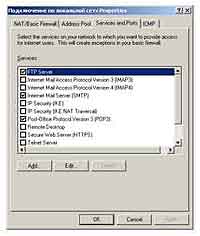 Следуя правилу, что наиболее важное ПО следует размещать на шлюзе, а вспомогательное — на компонентах локальной сети, установку желательно провести на сервере Internet. CommuniGatePro устанавливается просто. Достаточно запустить инсталляцию, указать место размещения программы, отдельно место размещения рабочих файлов. По завершению выводится сообщение об успешной установке и предложение запустить CommuniGatePro. Для работы программы необходимо дополнительно открыть 25 и 110 порты на межсетевом экране, а также убедиться в том, что они не задействованы в других программах (например, в интегрированном почтовом сервере Traffic Inspector или во встроенном почтовом сервисе IIS Windows 2003 и т.д.). Открытие портов необходимо для работы сервера в сторону ЛВС, на стороне провайдера они не используются. О том, как создать разрешающие фильтры для SMTP и POP3, говорилось в предыдущей статье. Помимо этого, если межсетевой экран настроен на трансляцию NAT (рекомендуемый режим), то необходимо дополнительно открыть доступ на интерфейс. Т.е. вернитесь в Traffic Inspector, последовательно откройте закладку Routing and Remote Access, далее закладку с именем сервера, далее IP Routing, далее — Nat/Basic Firewall. При этом на экран будут выведены записи интерфейсов. Выберите интерфейс внешней сети (в сторону провайдера) и по клику правой клавиши мыши раскройте его свойства (см. рис. 1). На закладке Services and Ports активизируйте переключатель напротив Internet Mail Server (SMTP), Post Offiсe Protocol (POP3) и FTP Server. Последний необходим для FTP-сервера, о котором пойдет речь в следующей публикации.
Следуя правилу, что наиболее важное ПО следует размещать на шлюзе, а вспомогательное — на компонентах локальной сети, установку желательно провести на сервере Internet. CommuniGatePro устанавливается просто. Достаточно запустить инсталляцию, указать место размещения программы, отдельно место размещения рабочих файлов. По завершению выводится сообщение об успешной установке и предложение запустить CommuniGatePro. Для работы программы необходимо дополнительно открыть 25 и 110 порты на межсетевом экране, а также убедиться в том, что они не задействованы в других программах (например, в интегрированном почтовом сервере Traffic Inspector или во встроенном почтовом сервисе IIS Windows 2003 и т.д.). Открытие портов необходимо для работы сервера в сторону ЛВС, на стороне провайдера они не используются. О том, как создать разрешающие фильтры для SMTP и POP3, говорилось в предыдущей статье. Помимо этого, если межсетевой экран настроен на трансляцию NAT (рекомендуемый режим), то необходимо дополнительно открыть доступ на интерфейс. Т.е. вернитесь в Traffic Inspector, последовательно откройте закладку Routing and Remote Access, далее закладку с именем сервера, далее IP Routing, далее — Nat/Basic Firewall. При этом на экран будут выведены записи интерфейсов. Выберите интерфейс внешней сети (в сторону провайдера) и по клику правой клавиши мыши раскройте его свойства (см. рис. 1). На закладке Services and Ports активизируйте переключатель напротив Internet Mail Server (SMTP), Post Offiсe Protocol (POP3) и FTP Server. Последний необходим для FTP-сервера, о котором пойдет речь в следующей публикации.
 Теперь можно приступить к начальной настройке почтового сервера. Выполнить ее можно непосредственно с Internet-шлюза либо удаленно с любого компьютера. Запустите браузер и в строке URL вводите IP-адрес внутреннего или внешнего интерфейса сервера с портом 8010, например, http://192.168.0.100:8010. При первом запуске будет выведена страница с лицензионным соглашением и полем для ввода пароля. Введите и запомните пароль. Он будет запрашиваться при каждом обращении к настройкам сервера. На следующей странице (см. рис. 2) необходимо ввести имя главного домена (прописывается на внешнем DNS по договору о выделении доменного имени), выбрать язык интерфейса (русский) и часовой пояс.
Теперь можно приступить к начальной настройке почтового сервера. Выполнить ее можно непосредственно с Internet-шлюза либо удаленно с любого компьютера. Запустите браузер и в строке URL вводите IP-адрес внутреннего или внешнего интерфейса сервера с портом 8010, например, http://192.168.0.100:8010. При первом запуске будет выведена страница с лицензионным соглашением и полем для ввода пароля. Введите и запомните пароль. Он будет запрашиваться при каждом обращении к настройкам сервера. На следующей странице (см. рис. 2) необходимо ввести имя главного домена (прописывается на внешнем DNS по договору о выделении доменного имени), выбрать язык интерфейса (русский) и часовой пояс.
 По нажатию кнопки Update будет загружена стартовая страница почтового сервера. Чтобы прописать нового почтового абонента, следует открыть закладку Пользователи (на экран будет выведена форма рис. 3) и ссылку с именем домена. В примере рисунка это gusts.minsk.by. В результате будет выведен список пользователей (рис. 4). Имя нового абонента необходимо прописать в поле напротив кнопки Создать пользователя и нажать кнопку. Это имя является левой частью почтового адреса, до "собаки". Форма дополнительных атрибутов представлена на рис. 5.
По нажатию кнопки Update будет загружена стартовая страница почтового сервера. Чтобы прописать нового почтового абонента, следует открыть закладку Пользователи (на экран будет выведена форма рис. 3) и ссылку с именем домена. В примере рисунка это gusts.minsk.by. В результате будет выведен список пользователей (рис. 4). Имя нового абонента необходимо прописать в поле напротив кнопки Создать пользователя и нажать кнопку. Это имя является левой частью почтового адреса, до "собаки". Форма дополнительных атрибутов представлена на рис. 5.
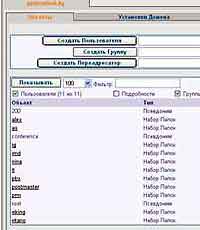 Настройки пользователя разбиты на группы. Минимальная настройка — запись пароля. Помимо пароля доступа к серверу, обязательно пропишите настоящее имя пользователя, чтобы помнить, кому принадлежит почтовый ящик. Имя внутри адреса (login) и пароль должны повторяться в настройках почтовых клиентских программ. Все остальные многочисленные атрибуты заполняются опционально, имеют достаточно очевидное назначение и могут изменяться на усмотрение администратора. В первой группе можно отредактировать справочные данные (адрес, подразделение). В группе Аутентификация можно отключить пароль (делать нежелательно даже для пользователей ЛВС), запретить пользователю изменять пароль, изменить тип шифрования. В группах Почта и Файлы можно выставить ограничения на количество файлов и папок пользователя, а также объем передаваемой корреспонденции. Для быстрого набора адреса можно определить короткий псевдоним (поле в нижней части формы) и использовать его при переписке внутри ЛВС. Завершает форму поле для создания списка рассылки и элементы редактирования для удаления и переименования пользователя.
Настройки пользователя разбиты на группы. Минимальная настройка — запись пароля. Помимо пароля доступа к серверу, обязательно пропишите настоящее имя пользователя, чтобы помнить, кому принадлежит почтовый ящик. Имя внутри адреса (login) и пароль должны повторяться в настройках почтовых клиентских программ. Все остальные многочисленные атрибуты заполняются опционально, имеют достаточно очевидное назначение и могут изменяться на усмотрение администратора. В первой группе можно отредактировать справочные данные (адрес, подразделение). В группе Аутентификация можно отключить пароль (делать нежелательно даже для пользователей ЛВС), запретить пользователю изменять пароль, изменить тип шифрования. В группах Почта и Файлы можно выставить ограничения на количество файлов и папок пользователя, а также объем передаваемой корреспонденции. Для быстрого набора адреса можно определить короткий псевдоним (поле в нижней части формы) и использовать его при переписке внутри ЛВС. Завершает форму поле для создания списка рассылки и элементы редактирования для удаления и переименования пользователя.
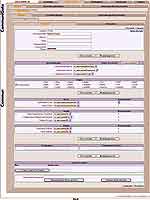 Одним из существенных достоинств CommuniGate является возможность создания новых почтовых доменов. Каждый такой домен будет иметь собственное адресное пространство и выглядеть для пользователей как отдельный почтовый сервер. Для создания нового почтового домена необходимо перейти к закладке Домены (см. рис. 3), ввести полное имя и нажать кнопку Создать домен. Полное имя должно включать новое имя и имя главного домена, разделенное точкой. В представленном примере помимо основного прописаны два домена нижнего уровня energo.gusts.minsk.by и sod.gusts.minsk.by. Раскрыв соответствующие ссылки, можно завести пользователей внутри этих доменов. Теперь пора перейти к настройкам клиентских почтовых программ на рабочих местах. Самый распространенный клиент — TheBat, но, поскольку моя любимая программа Outlook Express, именно ее и выберем в качестве примера:). Для настройки (применительно к Windows XP) необходимо запустить Outlook Express и раскрыть опции основного меню Сервис — Учетные записи. На закладке Почта следует установить указатель на запись Почта по умолчанию и нажать кнопку Свойства. Редактирование данных для нового пользователя выполняется следующим образом: поле Учетная запись заполняется произвольно; Имя пользователя — прописывается фамилия и имя для подписи письма; Электронная почта — вводится полный почтовый адрес, совпадающий с настройками сервера по списку регистрации абонентов. Далее следует перейти на закладку Серверы и прописать там адреса POP3, SMTP. В нашем случае это адрес интерфейса шлюза в сторону ЛВС (192.168.0.100). Поля Имя учетной записи и пароль также должны повторять аналогичные записи пользователя на почтовом сервере. Теперь необходимо перейти на закладку Подключение и выбирать вид соединения Подключаться, используя локальную сеть. Далее перейти на закладку Дополнительно, чтобы проконтролировать настройку портов. В нашем случае значения по умолчанию POP3 — 25, SMTP — 110. На этом настройку клиента можно считать законченной.
Одним из существенных достоинств CommuniGate является возможность создания новых почтовых доменов. Каждый такой домен будет иметь собственное адресное пространство и выглядеть для пользователей как отдельный почтовый сервер. Для создания нового почтового домена необходимо перейти к закладке Домены (см. рис. 3), ввести полное имя и нажать кнопку Создать домен. Полное имя должно включать новое имя и имя главного домена, разделенное точкой. В представленном примере помимо основного прописаны два домена нижнего уровня energo.gusts.minsk.by и sod.gusts.minsk.by. Раскрыв соответствующие ссылки, можно завести пользователей внутри этих доменов. Теперь пора перейти к настройкам клиентских почтовых программ на рабочих местах. Самый распространенный клиент — TheBat, но, поскольку моя любимая программа Outlook Express, именно ее и выберем в качестве примера:). Для настройки (применительно к Windows XP) необходимо запустить Outlook Express и раскрыть опции основного меню Сервис — Учетные записи. На закладке Почта следует установить указатель на запись Почта по умолчанию и нажать кнопку Свойства. Редактирование данных для нового пользователя выполняется следующим образом: поле Учетная запись заполняется произвольно; Имя пользователя — прописывается фамилия и имя для подписи письма; Электронная почта — вводится полный почтовый адрес, совпадающий с настройками сервера по списку регистрации абонентов. Далее следует перейти на закладку Серверы и прописать там адреса POP3, SMTP. В нашем случае это адрес интерфейса шлюза в сторону ЛВС (192.168.0.100). Поля Имя учетной записи и пароль также должны повторять аналогичные записи пользователя на почтовом сервере. Теперь необходимо перейти на закладку Подключение и выбирать вид соединения Подключаться, используя локальную сеть. Далее перейти на закладку Дополнительно, чтобы проконтролировать настройку портов. В нашем случае значения по умолчанию POP3 — 25, SMTP — 110. На этом настройку клиента можно считать законченной.
В завершение кратко о работе главного почтового "кучера". Нередко возникает необходимость проконтролировать процесс передачи корреспонденции (просмотреть очередь или статистику, возможно, отменить отправку письма и т.п.). Просмотреть Log-файлы в CommuniGate можно на ссылке Наблюдение — Журналы. По умолчанию каждый день заводится новый файл, а устаревшие данные автоматически удаляются из списка дат в соответствии с настройками периода ожидания. Аналогичные данные можно просмотреть в текстовом формате в папке установки CommuniGate в подкаталоге SystemLogs и использовать их для тарификации внешним ПО, если вам необходим более глубокий анализ. Страницу с очередью корреспонденции можно раскрыть по ссылке Наблюдение — Почта — Очередь. Если письмо отправлено ошибочно и еще не передано с сервера, то достаточно кликнуть на требуемую запись и удалить ее из списка очереди. Время пребывания в очереди зависит от объема корреспонденции и скорости канала в сторону провайдера. Итак, теперь сервер электронной почты установлен, и можно приступить к запуску и настройке web-сервера, о чем пойдет речь в следующей статье.
Продолжение следует.
Сергей Андросенков, as@gusts.minsk.by
Электронная почта — один из основных сервисов, к которому предъявляются наиболее высокие требования по качеству и бесперебойности функционирования. Можно пережить частичные неудобства от временной потери доступа по http-протоколу, но потеря электронной почты будет иметь более серьезные последствия вплоть до угрозы срыва работ, связанных со служебной перепиской.
Существует много вариантов организации электронной почты. В первое время после подключения к Internet можно обходиться бесплатной виртуальной почтой. Некоторые виртуальные серверы предоставляют открытый доступ по протоколам SMTP и POP3, что позволяет настраивать клиентские программы, имитируя работу полноценного сервера. Однако это частичное решение проблемы, поскольку виртуальные серверы имеют известные ограничения, низкую скорость обмена корреспонденцией и непрестижно выглядят в записях визитной карточки:). Серьезная организация рано или поздно придет к необходимости иметь собственный сервер электронной почты. В простейшем случае, как отмечалось в первой статье серии, его роль может выполнять сервер провайдера. Услуги по сопровождению почтовых ящиков недорогие, но при большом количестве абонентов на вашей стороне и интенсивной переписке оплата может составлять существенную сумму. Поэтому ограничения по количеству абонентов сохраняются, а контроль за перепиской остается невысоким. Наилучшее решение — установка собственного сервера на стороне пользователя. В числе преимуществ — более оперативная доставка даже большой по объему корреспонденции непосредственно в ЛВС, возможность гибкого системного администрирования, более широкая функциональность (коллективная рассылка, фильтрация спама, возможность интеграции почты в рабочие приложения и т.д.).
Прежде чем приступить к установке, следует определиться, какой именно почтовый сервер вам нужен. Выбор на сайтах с программным обеспечением может удовлетворить любым самым изысканным требованиям. В качестве примеров можно назвать Courier Mail Server, 1st Mail Server, Mail Server Pro и т.д. Большинство почтовых серверов включая перечисленные работают через аналогичный сервер провайдера. Необходимо знать его адрес и иметь доступ по протоколам SMTP, POP3. Многие провайдеры доступ на свой почтовик без открытия счета предоставлять не торопятся либо вообще не предусматривают подобную услугу в тарифах. По этой причине указанное выше ПО можно рекомендовать при построении внутренних сетей (интранет), а в качестве полнофункционального сервера выбрать такой, который не использует в работе обращения к серверу провайдера по протоколам SMTP, POP3, а отправляет и получает почту непосредственно через настройки DNS вашего соединения. В ряду таких программных продуктов хорошее впечатление производит CommuniGate. Сервер имеет удобный web-интерфейс, легко настраивается удаленно, а бесплатная свободно распространяемая версия не содержит никаких ограничений по сравнению с коммерческой. Единственное различие в том, что в текст каждого письма добавляется сообщение о его отправке с помощью именно CommuniGate: *This message was transferred with a trial version of CommuniGate(r). Скачать дистрибутив можно с официального сайта: сайт В ряду предлагаемых версий наилучшие характеристики имеет версия PRO.
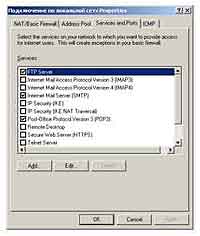


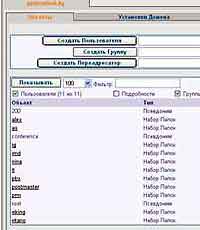
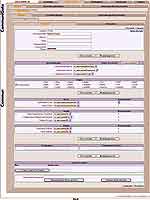
В завершение кратко о работе главного почтового "кучера". Нередко возникает необходимость проконтролировать процесс передачи корреспонденции (просмотреть очередь или статистику, возможно, отменить отправку письма и т.п.). Просмотреть Log-файлы в CommuniGate можно на ссылке Наблюдение — Журналы. По умолчанию каждый день заводится новый файл, а устаревшие данные автоматически удаляются из списка дат в соответствии с настройками периода ожидания. Аналогичные данные можно просмотреть в текстовом формате в папке установки CommuniGate в подкаталоге SystemLogs и использовать их для тарификации внешним ПО, если вам необходим более глубокий анализ. Страницу с очередью корреспонденции можно раскрыть по ссылке Наблюдение — Почта — Очередь. Если письмо отправлено ошибочно и еще не передано с сервера, то достаточно кликнуть на требуемую запись и удалить ее из списка очереди. Время пребывания в очереди зависит от объема корреспонденции и скорости канала в сторону провайдера. Итак, теперь сервер электронной почты установлен, и можно приступить к запуску и настройке web-сервера, о чем пойдет речь в следующей статье.
Продолжение следует.
Сергей Андросенков, as@gusts.minsk.by
Компьютерная газета. Статья была опубликована в номере 46 за 2008 год в рубрике интернет


